讓媒體播放器變成無線的
TP-Link 存取點提供多種使用方式以符合不同需求。此指南是針對尋找媒體播放器無線網路卡的使用者。
典型的拓撲會在以下說明。此文章以 TL-WA501G 為例。
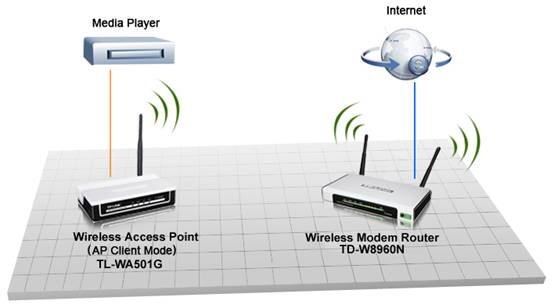
注意: 橘色線代表乙太網路纜線,藍色線代表電話線。 TL-WA501G 透過無線方式連線到 TD-WR8960N 。 TD-WR8960N 也可以改成具備無線路由器的 ADSL 數據機。
在開始令人興奮的無線媒體播放經驗前,您需要將 AP 設定成無線 AP 用戶端模式。以下是主要步驟。如果您進行設定時不成功,請參閱 QIG 以取得詳細資訊。
步驟 1 使用乙太網路纜線將電腦連接到存取點。
步驟 2 將存取點隨附的電源轉接器插入背面的電源插孔,並將另一端插入標準的牆上插座。
步驟 3 開啟所有網路裝置的電源,然後檢查 LAN 連接埠的 LED 燈號是否亮起。如果不亮,請檢查是否所有纜線 ( 電源轉接器和乙太網路纜線 ) 都連接到裝置了。
步驟 4 在電腦的 [TCP/IP 內容 ] 中將 IP 位址變更成與 AP 相同的子網路 ( 例如: 192.168.1.100) 。
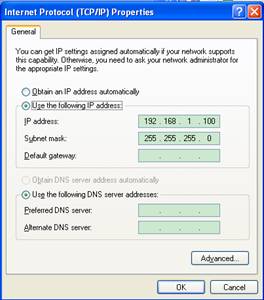
步驟 5 在網頁瀏覽器中輸入 IP 位址 192.168.1.1 以登入 AP 。

步驟 6 在左側的選單上按一下 [Network] 以變更存取點的 LAN IP 位址 ( 例如: 192.168.1.2) 以避免與網路的 IP 衝突。
變更存取點的 IP 位址後,您必須使用新的 IP 位址 ( 例如: 192.168.1.2) 重新登入。
步驟 7 在左側按一下 [Wireless] ->[Wireless Mode] ,選取 [Client] 。
注意: 如果您無法連線到 TD-W8960N ( 或您的無線路由器 ) ,請嘗試啟用 WDS 選項。
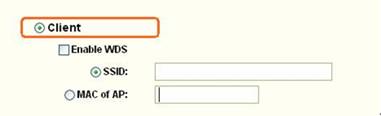
步驟 8 如果您知道無線網路的 SSID 或 TD-W8960N 的 MAC 位址,您可以在 AP 的 SSID 或 MAC 方塊中手動輸入,然後按一下 [Save] 儲存設定。或者您可以按一下 [Survey] 按鈕以檢視可用的無線網路,然後按一下 [Connect] 按鈕進行連線。

按一下 [Connect] 按鈕後,無線網路的 SSID 和 TD-W8960N 的 MAC 位址會自動顯示在用戶端模式的方塊中。
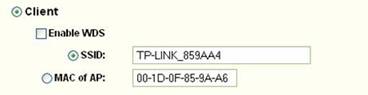
步驟 9 完成設定後,請按一下 [Save] 儲存設定,然後設定會在裝置重新啟動後生效。

步驟 10 停用 TL-WA501G 上的 DHCP 功能,同時啟用 TD-W8960N ( 或您的無線路由器 ) 上的 DHCP 功能。
步驟 11 請將電腦重新設定成動態 IP 。 ( 建議 )
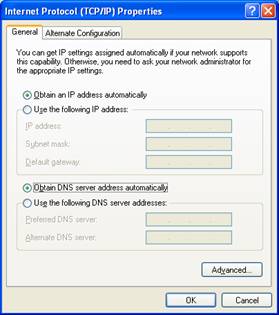
現在您已經完成 TL-WA501G 的設定,請拔下連接電腦和 TL-WA501G 的乙太網路纜線,同時將媒體播放器連接到 AP ,開始享受吧。
這篇faq是否有用?
您的反饋將幫助我們改善網站






